Ako odstrániť farbu 3D a zmeniť položku pomocou farby 3D v systéme Windows 10
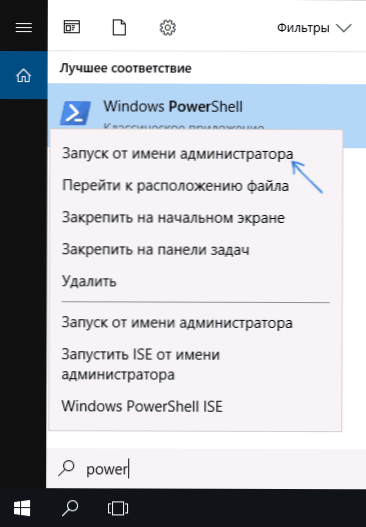
- 2910
- 30
- Ernest Mikloško
V systéme Windows 10, počnúc verziou aktualizácie tvorcov, je okrem obvyklého grafického editora farieb 3D prítomný aj a zároveň je položka kontextovej ponuky „Zmeniť pomocou farby 3D“. Mnohí používajú farbu 3D iba raz - na zistenie, čo to je, a uvedená položka v ponuke sa vôbec nepoužíva, a preto ju túžba odstrániť zo systému môže byť logická.
V tejto inštrukcii, podrobne o tom, ako odstrániť aplikáciu Paint 3D v systéme Windows 10 a odstrániť kontextovú ponuku „Zmeniť pomocou farby 3D“ a video pre všetky opísané akcie. Materiály môžu byť tiež užitočné: Ako odstrániť objemové objekty z vodiča systému Windows 10, ako zmeniť položky kontextovej ponuky Windows 10.
Odstránenie náteru aplikácie 3D
Na odstránenie farby 3D bude stačiť na použitie jedného jednoduchého príkazu v systéme Windows PowerShell (práva správcu sú potrebné na vykonanie príkazu).
- Spustite PowerShell v mene administrátora. Ak to chcete urobiť, môžete začať písať PowerShell na vyhľadávaní na paneli úloh Windows 10, potom stlačte pravý -kliknite na nájdený výsledok a vyberte „Spustenie v mene správcu“ alebo kliknite na tlačidlo Štart a vyberte “ Windows PowerShell (správca) “.
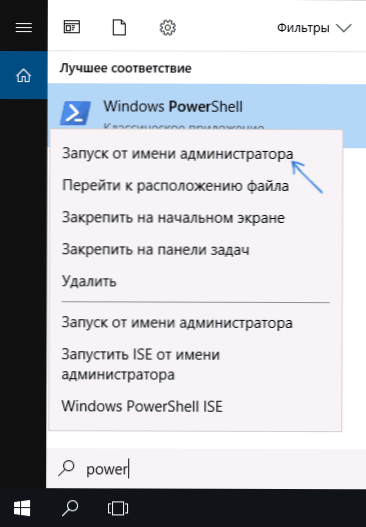
- V PowerShell zadajte príkaz Get-Appxpackage Microsoft.MSPAINT | Odstránenie A kliknite na Enter.
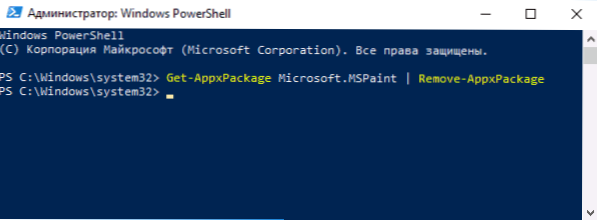
- Powershell.
Po krátkom procese príkazu sa farba 3D odstráni zo systému. Ak je to potrebné, môžete ho vždy znova zopakovať z obchodu App Store.
Ako odstrániť „Zmeniť pomocou farby 3D“ z kontextovej ponuky
Ak chcete odstrániť položku „Zmena pomocou farby 3D“ z kontextovej ponuky obrázkov, môžete použiť editor registra systému Windows 10. Postup bude nasledujúci.
- Stlačte klávesy Win+R (kde Win je znak systému Windows), zadajte regedit do okna „Vykonajte“ a kliknite na tlačidlo Enter.
- V editore registra prejdite do sekcie (priečinky na paneli vľavo) HKEY_LOCAL_MACHINE \ Softvér \ classes \ SystemFileasSociations \ .Bmp \ shell
- Vo vnútri tejto časti sa zobrazí pododdiel 3D Edit. Kliknite naň s pravým tlačidlom myši a vyberte položku „Odstrániť“.
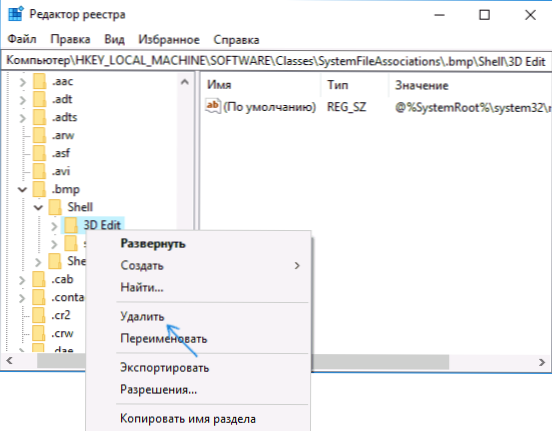
- To isté zopakujte pre podobné časti, v ktorých namiesto toho .BMP sú uvedené nasledujúce rozšírenia súborov: .Gif, .Jpeg, .Jpe, .Jpg, .Png, .Tif, .Štipka
Po dokončení týchto akcií môžete zatvoriť editor registra, položka „Zmena pomocou farby 3D“ bude odstránená z kontextovej ponuky určených typov súborov.
Video - Odstránenie farby 3D v systéme Windows 10
Môžete vás tiež zaujímať: Nastavenie dizajnu a správania systému Windows 10 v programe bezplatného programu Winaero Tweaker.
- « CLOCK_WATCHDOG_TIMEOUT chyba v systéme Windows 10
- Chyba v syntaktickej analýze balíka v systéme Android »

